
Usar texto bidireccional en Numbers en la Mac
Numbers admite texto bidireccional, por lo que puedes ingresar y editar texto escrito de izquierda a derecha (por ejemplo, en inglés o chino) y de derecha a izquierda (por ejemplo, en árabe o hebreo) en la misma hoja de cálculo. Para usar texto bidireccional, debes tener al menos un idioma de derecha a izquierda en la lista de idiomas preferidos de tu dispositivo. Si quieres obtener más información al respecto, consulta Configurar un teclado u otra fuente de entrada para otro idioma.
Aunque puedes usar cualquier plantilla de Numbers para crear una hoja de cálculo bidireccional, puedes usar plantillas diseñadas específicamente para otro idioma. Para ver estas plantillas, debes configurar ese idioma como el idioma principal de tu Mac. Realiza una de las siguientes operaciones:
macOS Ventura 13 o posterior: selecciona menú Apple
 > Configuración del Sistema, haz clic en General en la barra lateral, selecciona Idioma y región, y arrastra un idioma preferido para configurarlo como el idioma principal de tu Mac. Cuando crees una hoja de cálculo nueva, verás las plantillas para ese idioma.
> Configuración del Sistema, haz clic en General en la barra lateral, selecciona Idioma y región, y arrastra un idioma preferido para configurarlo como el idioma principal de tu Mac. Cuando crees una hoja de cálculo nueva, verás las plantillas para ese idioma.macOS 12 o anterior: selecciona menú Apple
 > Preferencias del Sistema > Idioma y región, haz clic en General y arrastra un idioma preferido para configurarlo como el idioma principal de tu Mac. Cuando crees una hoja de cálculo nueva, verás las plantillas para ese idioma.
> Preferencias del Sistema > Idioma y región, haz clic en General y arrastra un idioma preferido para configurarlo como el idioma principal de tu Mac. Cuando crees una hoja de cálculo nueva, verás las plantillas para ese idioma.
Cambiar la dirección del texto del párrafo
Haz clic en la pestaña Texto de la barra lateral Formato
 .
.En la sección Alineación, haz clic en
 .
.El punto de inserción pasa al otro lado del documento o del objeto, y la dirección del párrafo cambia.
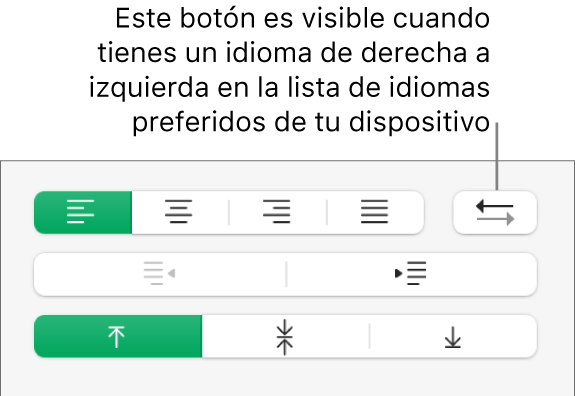
Ingresa texto y luego presiona Retorno al final del párrafo.
El párrafo siguiente continúa en la misma dirección. Para cambiar su dirección, haz clic en
 .
.
Si seleccionas varios párrafos con diferentes direcciones de texto y haces clic en ![]() , se aplicará formato a los párrafos de modo que coincidan con el primer párrafo de la selección.
, se aplicará formato a los párrafos de modo que coincidan con el primer párrafo de la selección.
Si no ves ![]() , probablemente no tienes un idioma de derecha a izquierda en la lista de idiomas preferidos de tu computadora. Para agregar un idioma a tu lista de idiomas preferidos, realiza una de las siguientes acciones:
, probablemente no tienes un idioma de derecha a izquierda en la lista de idiomas preferidos de tu computadora. Para agregar un idioma a tu lista de idiomas preferidos, realiza una de las siguientes acciones:
macOS Ventura 13 o posterior: selecciona menú Apple
 > Configuración del Sistema > Teclado, haz clic en Editar a la derecha de Fuentes de entrada, haz clic en
> Configuración del Sistema > Teclado, haz clic en Editar a la derecha de Fuentes de entrada, haz clic en  y selecciona un idioma.
y selecciona un idioma.macOS 12 o anterior: selecciona menú Apple
 > Preferencias del Sistema > Teclado, haz clic en Fuentes de entrada, haz clic en
> Preferencias del Sistema > Teclado, haz clic en Fuentes de entrada, haz clic en  y selecciona un idioma.
y selecciona un idioma.